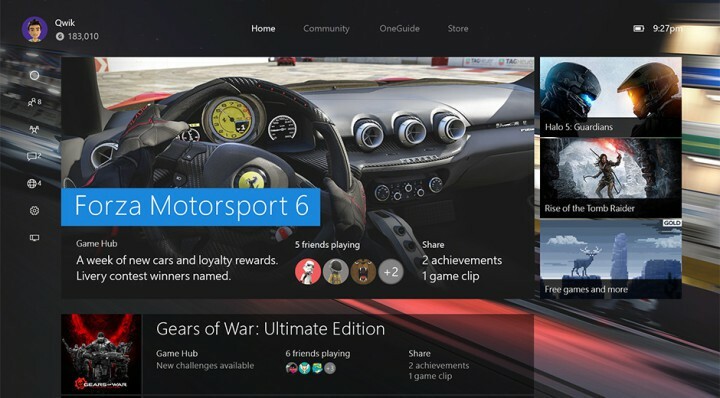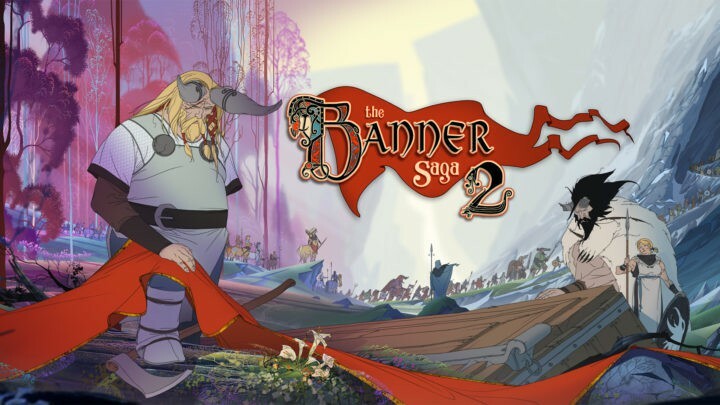Ovaj softver će održavati i pokretati upravljačke programe, čime će se zaštititi od uobičajenih računalnih pogrešaka i kvara hardvera. Provjerite sve svoje upravljačke programe u 3 jednostavna koraka:
- Preuzmite DriverFix (ovjerena datoteka za preuzimanje).
- Klik Započni skeniranje pronaći sve problematične upravljačke programe.
- Klik Ažuriranje upravljačkih programa kako biste dobili nove verzije i izbjegli kvarove u sustavu.
- DriverFix je preuzeo 0 čitatelji ovog mjeseca.
Naišli su mnogi korisnici Xbox One Osoba koja je ovo kupila mora se prijaviti ili Prijavite se računom koji je kupio igru pogreške na njihovoj konzoli. Evo kako je jedan korisnik opisao problem na Microsoftovi odgovori forum:
ok, pa sam kupio nekoliko igara za digitalno preuzimanje na svom računu, također imam još 2 računa na tom xboxu i oni ne mogu igrati bez da sam prijavljen. imam još jedan xbox za sebe, a moj brat koristi onaj koji ima problema i želi igrati dok ja igram, ali može otvoriti igre ako nisam prijavljen. kako to popraviti tamo gdje ne moram biti prijavljen... je li ikako moguće?
Ovakve pogreške spriječit će vas u pokretanju određenih igara, a u današnjem ćemo vam članku pokušati jednom zauvijek pomoći u rješavanju tih problema.
Kako mogu popraviti prijavu s računom koji je kupio pogrešku Xbox igre?
1. Provjerite status usluga Xbox Live
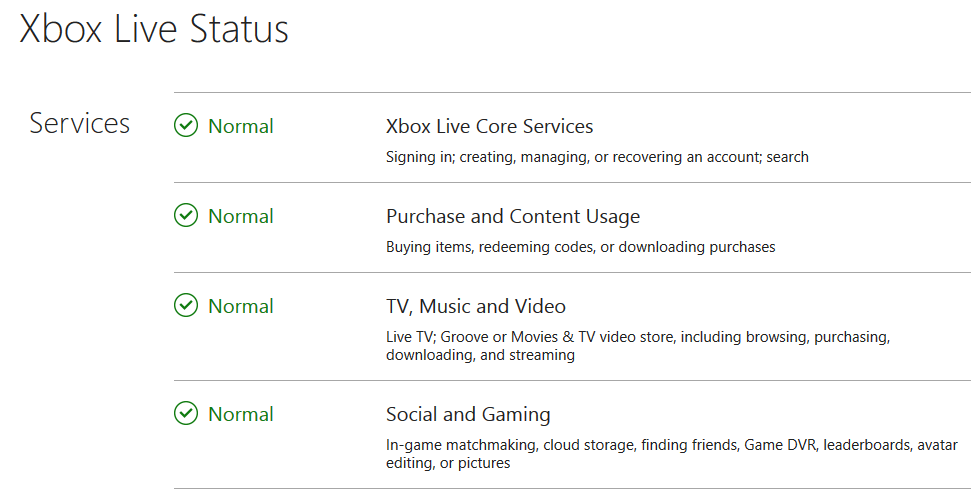
- Otvorite svoj preglednik i provjerite status Xbox Live Services.
- Ako bilo koja usluga Xbox Live ima problema, to je vjerojatni uzrok pogreške.
- Problemi sa uslugama povezani su s poslužiteljima Xbox Live, tako da ćete morati pričekati da ih Microsoft riješi na njihovom kraju.
2. Ponovo pokrenite svoju konzolu

- Pritisnite i držite Vlast na konzoli 10 sekundi.
- Nakon što se konzola isključi, odvojite je od električne utičnice.
- Neka bude isključen minutu ili dvije.
- Ponovno ga spojite na utičnicu i ponovno uključite.
Jeste li znali da svoj Xbox možete pretvoriti u kućno računalo? Pročitajte ovaj vodič da biste saznali kako!
3. Ponovo pokrenite usmjerivač

- Pronađite Vlast tipku na usmjerivaču i pritisnite je jednom da biste isključili usmjerivač.
- Nakon što je usmjerivač isključen, ostavite ga tako oko 30 sekundi.
- pritisni Vlast ponovno pritisnite i pričekajte da se usmjerivač pokrene.
- Nakon što se usmjerivač pokrene, provjerite je li problem još uvijek prisutan.
4. Postavite konzolu kao kućnu

- Obavezno se prijavite na račun koji ima licencu za igre za igru koju pokušavate pokrenuti.
- pritisni Xbox gumb za otvaranje Vodiča i odabir Sustav.
- Dođite do Postavke> Personalizacija i odaberite Xbox za moj dom.
- Sada odaberite Neka ovo bude moj domaći Xbox.
- Prijavite se računom koji vam donosi ovu pogrešku i provjerite je li problem još uvijek prisutan.
5. Odjavite se sa svog profila i prijavite se ponovo

- Otvori Vodič i odaberite Prijavite se> Promijeni profil.
- Sada se odjavite sa svog profila.
- pritisni Xbox ponovno pritisnite i odaberite Prijaviti se.
- Ponovno odaberite svoj račun i prijavite se.
Izvolite, nekoliko brzih i jednostavnih rješenja koja bi vam mogla pomoći Osoba koja je ovo kupila mora se prijaviti i Prijavite se računom koji je kupio igru pogreške na vašem Xbox One.
PROČITAJTE I:
- Ova igra ne dopušta emitiranje pogreške na Xbox One [QUICK FIX]
- Kako spremiti tokove miksera na Xbox
- Evo kako riješiti kôd pogreške Xbox 0x903f900a